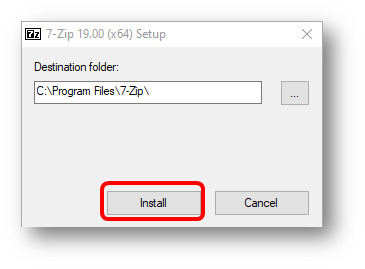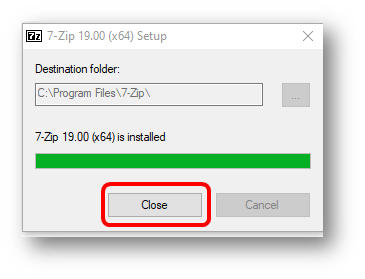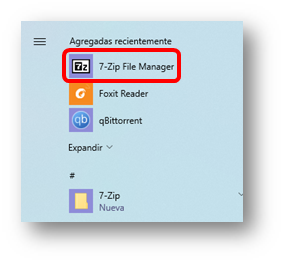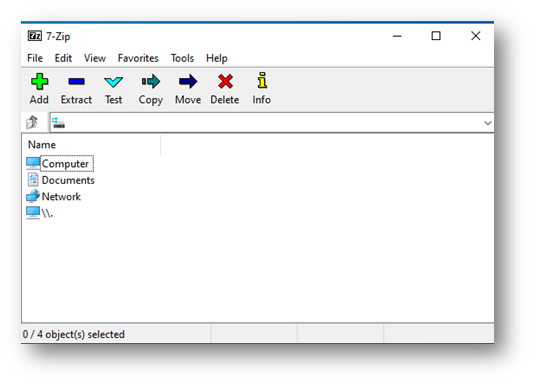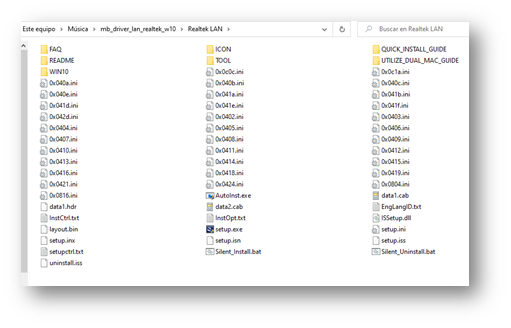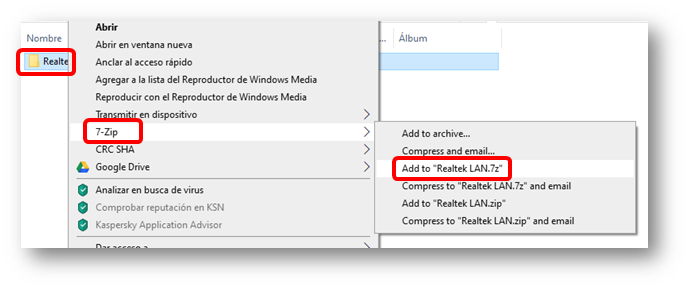...
4. En la siguiente ventana aparecerá un dialogo que indica la carpeta donde será instalado el programa. A continuación, debe de ejecutar doble clic en la opción Install o Instalar, dependiendo del idioma.
5. A este punto puede observar en la siguiente venta un dialogo donde indica que el 7zip está instalado. A continuación, debe de hacer clic sobre el botón “Close”.
6. Podrá observar el programa agregado en el menú de inicio. Bajo la opción “7-zip file mánager”.
7. Al hacer doble clic sobre la opción veremos como se ejecuta el programa.
8. Si requiere comprimir algo, como por ejemplo los archivos que se encuentran en la carpeta Realtek LAN que se muestra a continuación, una forma sencilla es:
8.1 Con el explorador ubicarse en la carpeta que se requiere comprimir, ejecutar clic derecho para que se abra el menú contextual y buscar la opción del menú “7-Zip”
y utilizar las opciones “Carpeta.7z” si requiere comprimir en forma .7z o “Carpeta.zip” si requiere formato .zip.
9. Fin del proceso
| Info |
|---|
Artículos relacionados
...